時間:2017-07-04 來源:互聯網 瀏覽量:
今天給大家帶來excel表格中建立了多個工作表,如何找到想要找的工作表,excel表格中建立了多個工作表,找到想要找的工作表的方法,讓您輕鬆解決問題。
excel表格中建立了多個工作表,那麼怎麼才能很快找到想要找的工作表呢?小編為大家整理了,Excel中快速切換工作表的簡單方法,希望可以幫助大家!
excel表格中建立了多個工作表,怎麼才能很快找到想要找的工作表
很多人想用快捷鍵的方法,但目前隻可以用CTRL+PAGEUP(PAGEDOWN)逐個順序切換工作表。但這個方法的局限性很明顯,隻能順序切換工作表。
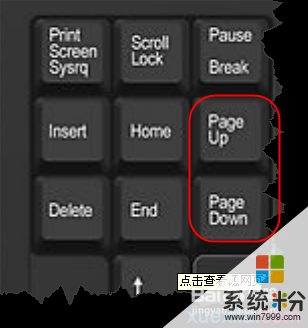
在工作表標簽左邊的按鈕上點右鍵,在彈出的菜單可以直接選擇工作表,但這個方法的局限性是隻能出來前15個的列表。

如果工作簿中包含的工作表太多的話,不是所有的工作表都顯示出來的話,大家可以選擇下方的“其他工作表”
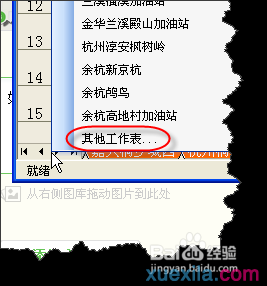
4在彈出的活動窗口中會彈出“活動文檔”窗口中,可以快速選擇任一工作表。

excel表格中建立了多個工作表,怎麼才能很快找到想要找的工作表相關文章:
1.excel2007快速查找工作表方法
2.excel2013怎麼快速跳轉到指定工作表
3.快速提高Excel效率的十個技巧
4.excel中為多個工作表創建目錄的方法
5.Excel怎樣引用多個工作表數據
6.怎樣在excel兩個表格中找到相同數據
7.Excel中如何一次性同時打開多個工作簿
8.Excel怎麼進行多表格數據對比查看
9.excel快速新建多個內容相同表格的方法
10.excel表格連續打印多個工作表的教程
以上就是excel表格中建立了多個工作表,如何找到想要找的工作表,excel表格中建立了多個工作表,找到想要找的工作表的方法教程,希望本文中能幫您解決問題。